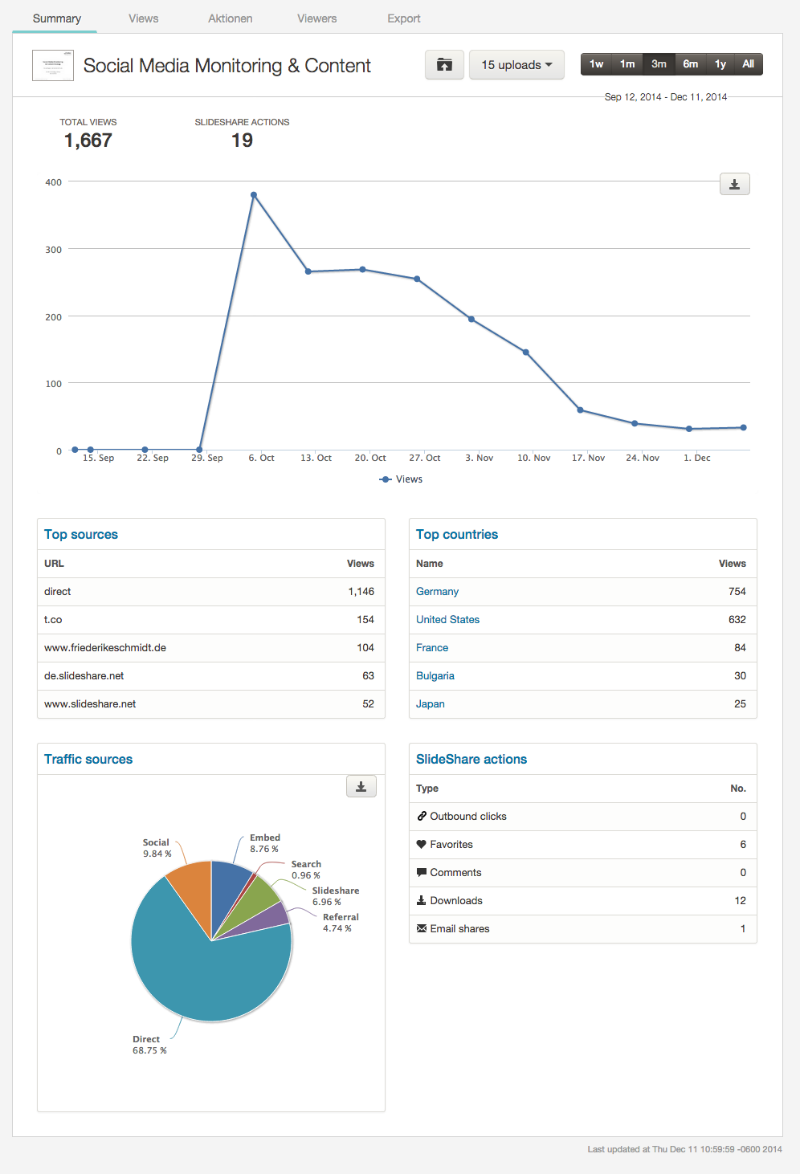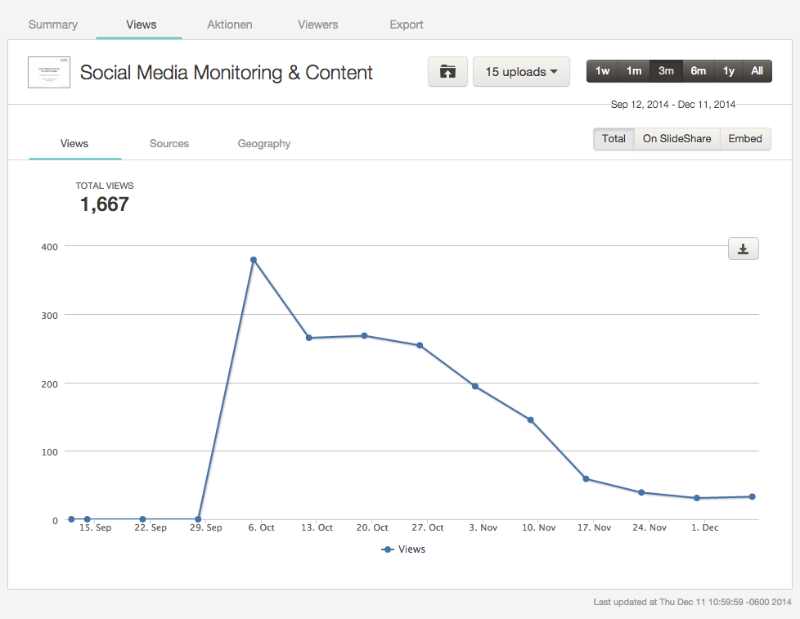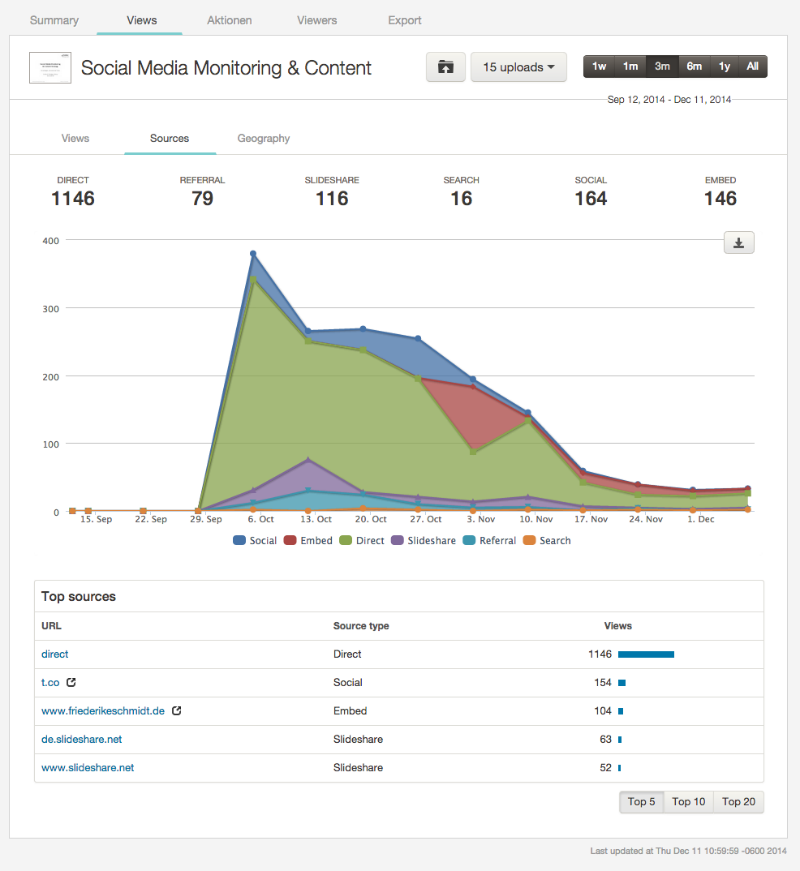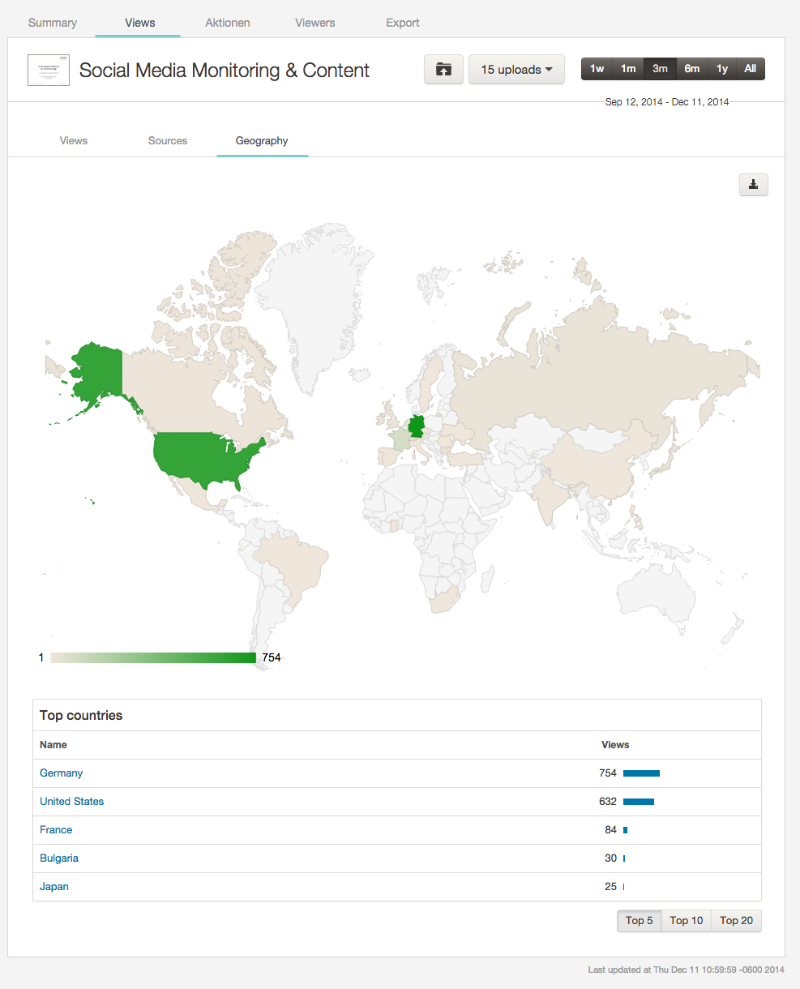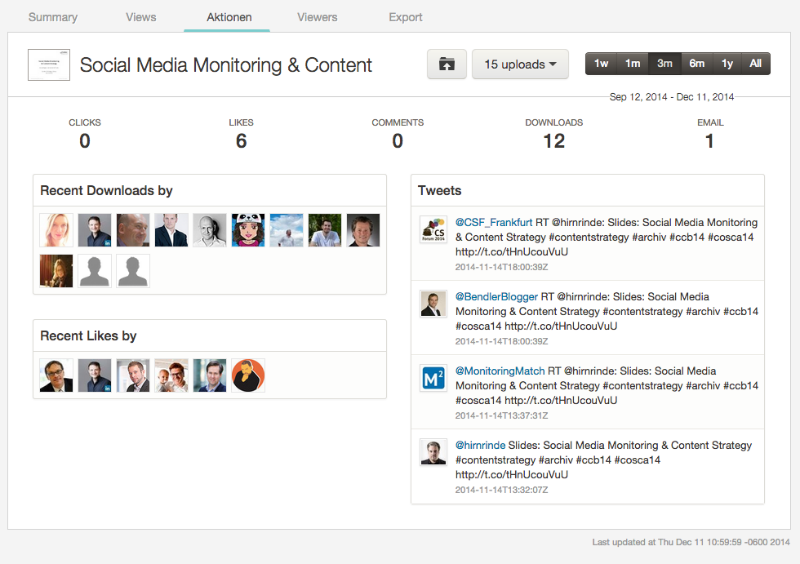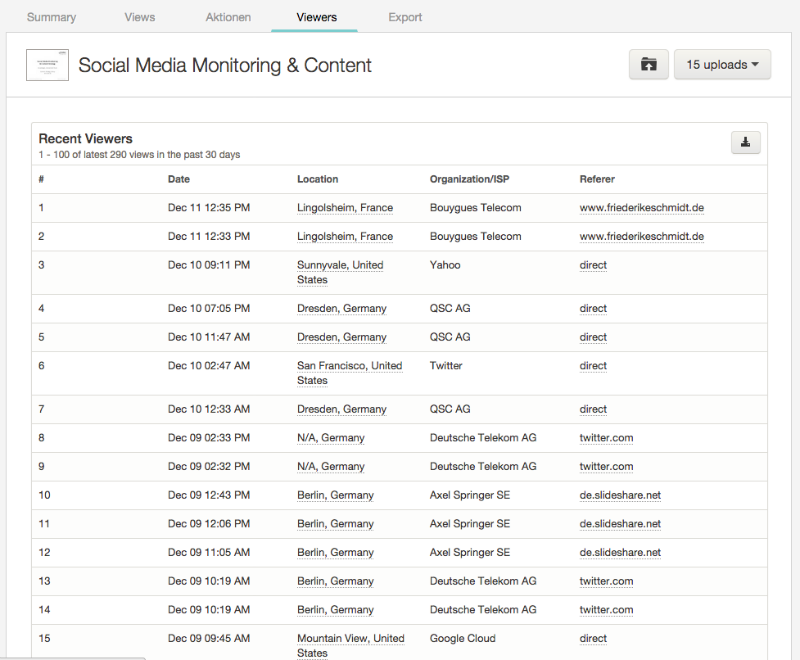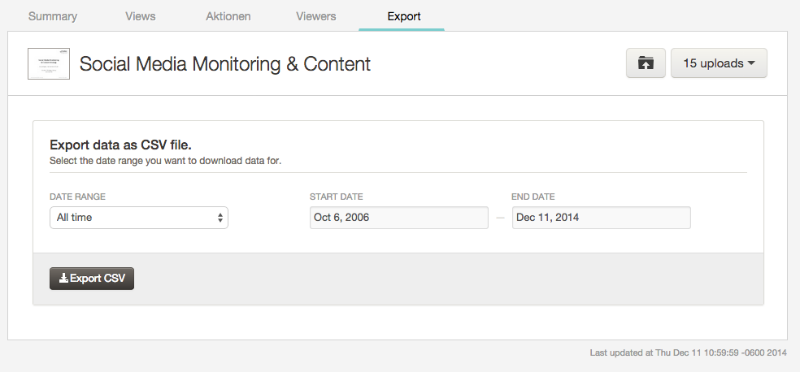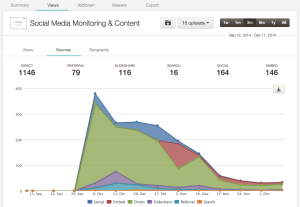 Es ist schon lange der Standard für das „online teilen“ einer Präsentation – das Hochladen und Bereitstellen bei SlideShare. Detaillierte Daten der Slide-Nutzung (Anzahl der Abrufe, Land und genaue Quelle wie Facebook etc.) des an sich kostenlosen Dienstes waren bislang aber nur im Rahmen eines Bezahlangebots (ab EUR 19 / Monat) verfügbar. Das ist nun anders: Seit heute können mit Slideshare Analytics diese Daten kostenlos genutzt werden. Wir haben einen ersten Blick auf die möglichen Auswertungen geworfen – und sind definitiv angetan.
Es ist schon lange der Standard für das „online teilen“ einer Präsentation – das Hochladen und Bereitstellen bei SlideShare. Detaillierte Daten der Slide-Nutzung (Anzahl der Abrufe, Land und genaue Quelle wie Facebook etc.) des an sich kostenlosen Dienstes waren bislang aber nur im Rahmen eines Bezahlangebots (ab EUR 19 / Monat) verfügbar. Das ist nun anders: Seit heute können mit Slideshare Analytics diese Daten kostenlos genutzt werden. Wir haben einen ersten Blick auf die möglichen Auswertungen geworfen – und sind definitiv angetan.
Überblick SlideShare Analytics
Der Auswertungsbereich gliedert sich in insgesamt 5 Tabs – neben Summary gibt es die Punkte Views, Aktionen, Viewers und Export. Trotz der im Beispiel ausgewählten Sprache „Deutsch“ ist die Oberfläche in weiten Teilen noch in Englisch – da dürfte sicher noch nachgebessert werden.
„Summary“-Tab
Im oberen Bereich werden die Views und die SlideShare Actions für den gewählten Zeitraum als Zahlen angezeigt, darunter gibt es dann die Views auch als Kurve. Als Zeitraum kann 1w (1 Woche), 1m (1 Monat), 3m (3 Monate), 6m (6 Monate), 1y (1 Jahr) und All eingestellt werden – und das auf jeder Seite der Auswertung.
Unterhalb der Views-Kurve sieht man dann in vier kleineren „Widgets“ die Top Sources, Top Countries, Traffic Sources und SlideShare Actions – bis auf die Traffic Sources (Kuchengrafik) jeweils mit den Top 5. Ein Klick auf die jeweilige Widget-Überschrift („Top Sources“, etc.) bringt den Nutzer dann zur jeweiligen Detailauswertung.
„Views“-Tab
Besonders viele neue Einblicke bietet dann der erste Tab neben Summary. Auf der Views-Views-Übersicht kann dann noch rechts oben zwischen drei verschiedenen Ansichten bzw. Wertebereichen gewechselt werden: Total (Standard), On SlideShare, Embed (also eingebettet auf externen Seiten).
Als zweiter Views-Unterpunkt zeigt Sources an, woher die Zugriffe stammen – auch das ging bisher nur mit einem Bezahlaccount. Als erstes werden die Werte der 6 verschiedenen Quellenarten angezeigt, danach folgt dann eine grafische Auswertung. Unterhalb der Grafik kann man durch Anklicken an- und abstellen, welcher der Punkte Search, Social, Slideshare, Embed, Referral, Direct in der Kurve angezeigt wird. Unterhalb werden dann erneut die „Top-Sources“ angezeigt – hier kann zwischen „Top5“ (Standard), „Top 10“ und „Top 20“ gewählt werden.
In „Views – Geography“ kann man sehen, aus welchen Ländern die Zugriffe auf die Präsentation erfolgt sind – neben einer Visualisierung als Weltkarte werden darunter die Top-Countries angezeigt (es kann wieder zwischen „Top5“ (Standard), „Top 10“ und „Top 20“ gewählt werden).
„Aktionen“-Tab
Regelmäßige SlideShare-Nutzer sehen hier alte Bekannte. Downloads und Likes wurden auch früher schon angezeigt (wenn auch nicht so komprimiert und gut aufbereitet), nur die Tweet-Anzeige ist wirklich neu.
„Viewers“-Tab
Hier kann man detailliert einsehen, wer wann von wo aus und mit welchem Provider die Präsentation aufgerufen hat und woher der Besucher kam – es werden Daten für die letzten 30 Tage bereitgestellt. In Sachen Datenschutz tendenziell schwierig, dazu aber demnächst mehr. Interessant sind die Daten aber allemal.
„Export“-Tab
Hier können die Daten zur einzelnen Präsentation als CSV-Datei heruntergeladen werden. Als Zeitraum kann „last week“, last month, last year oder Custom Date (Benutzerdefiniertes Datum) eingestellt werden. Die CSV-Datei enthält dann alle Eckdaten für den gewählten Zeitraum (z.B. Views, Downloads), wird aber nicht weiter aufgeschlüsselt (nach Wochen, Monaten, etc.). Solche zeitlich detailliertere Daten können in den anderen Auswertungsbereichen jeweils rechts oberhalb der Kurve als CSV und Grafik heruntergeladen werden.
Kurzfazit
Definitiv spannend, welche erhobenen Daten SlideShare nun via SlideShare Analytics kostenlos bereitstellt. So können Slideshare-Nutzer noch besser identifizieren, wie populär einzelne Präsentationen sind und welcher Content wo geteilt wird oder eingebunden wurde. Gerade bei größeren Sammlungen von Präsentationen können so die Long Tail-Schätze noch besser gefunden und gehoben werden. Auch die Verteilung via Social Media kann so gut dokumentiert werden, vor allem bei zeitnaher Begleitung von Kampagnen und Content Marketing Aktivitäten. Fehlt eigentlich nur noch eine Möglichkeit, für die Zeitachse einen benutzerdefinierten Zeitraum einstellen zu können (so wie z.B. beim Export möglich). Aber man sollte ja immer einen Wunsch übrig behalten 😉
Und? Was haltet Ihr / halten Sie von den neuen Analytics Möglichkeiten bei SlideShare? Gibt es noch weitere Einsatz-Szenarien? Wir freuen uns immer über Feedback, gerne unten über die Kommentare!
P.S.: Als Anschauungsbeispiel dient übrigens die Präsentation „Social Media Monitoring & Content Strategy“ (Slideshare-Link) verwendet, die ich im Oktober 2014 in einer Session beim Content Strategy Camp in Darmstadt-Dieburg eingesetzt habe.